Disini saya akan membuat tutorial sendiri membuat animasi matahari bersinar serta awan bergerak,dengan menggunakan macromedia flash.Tutorial ini coba-coba dan sedikit mencontoh tutorial yang pernah ada.Nah sekarang kita langsung saja,langkah-langkahnya adalah sebagai berikut :
1.Buka program macromedia flash, lalu piih flash Document.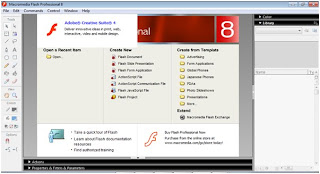
2.Ubah ukurannya menjadi 768x576 pixel dan Ganti warna bacground menjadi warna warna kuning. buat 4 layer yaitu dengan nama: Rumput, tiang, nama, matahari,
3.Di layer rumput hijau Klik rectangle tool ,untuk membuat rumput hijau dengan mendragnya ke stage seperti gambar dibawah ini.
4.Klik di frame 1 pada layer: tiang lalu gunakan rectangle tool lagi untuk membuat tiang penunjuk arah ,setelah selesai pembuatan tiangnya maka untuk pemberian garis tiang dan arah gunakanlah line tool setelah itu tekan tombol F8.
5.Kemudian beri beberapa garis pada tiang.
6.sekarang klik frame 1 pada layer: nama Ganti fill color menjadi warna putih dan strokenya hitam lalu tekan tombol F8 dan beri nama Kotaknama_mc dan copy menjadi 4 lalu sesuaikan dengan gambar dan beri nama : jl. nidy, jl.dya, jl.nidia, jl.sari.
lihat gambarnya:
7.langkah terakhir, klik frame 1 di layer matahari gunakan rectangle tool
Untuk mebuat perputaran matahari buat 8 kotak panjang lalu urutkan seperti gambar lalu tekan F8.
8.klik frame 1 di layer matahari ganti warna fill color menjadi #FFFF00 dan stroke dijadikan none , buat 1 layer lagi dan beri nama bulat klik di frame 1 layer: bulat dan klik oval tool untuk membuat objek lingkaran klik kanan > insert keyframe di frame 60 lalu klik,klik kanan create motion tween di frame 30.lihat gambarnya:
9.Pindahkan layer matahari dan bulat ke bawah layer tiang dan nama.
10.klik di frame 1 layer 1,klik kanan > insert keyframe di frame 60 lalu klik pada frame 30 , klik di propertiesnya.
11.untuk membuat rumputnya gunakan line tool buat seperti gambar
12.Copy gambar rumput menjadi empat buah.
13.Kemudian tambah layer baru dan beri nama awan,klik frame satu lalu buat bentu awan lalu copy menjadi beberapa buah.Lalu kli frame 60,kik kanan dan pilih insert keyframe atau tekan f8.
14.Kemudian klik pada frame 1,lalu klik kanan dan pilih create motion Tween.Setelah itu aturlah sesuai keinginan.
15.Tekan Ctrl + Enter untuk melihat hasil akhirnya dalam bentuk flash movie.
skip to main |
skip to sidebar

Lirik Lagu The Potters – President Cinta dipersembahkan oleh Lirik Lagu Indonesia Terbaru

^_^,.

nidy shop
toko nidy
apa pendapat anda?
informasi
nidy
Our Blogger Templates Web Design
About This Blog
Total Tayangan Halaman
You can replace this text by going to "Layout" and then "Page Elements" section. Edit " About "
flash
create by nidy
lirik
arjuna pasti kalah
bila ku angkat bicara
khalil gilbran tertunduk malu
bila ku tuai lagu
dewi shinta terpesona
madonna tergila-gila
dewa khayalan turun ke dunia
bila ku angkat bicara
* tanya bulan, tanya bintang
siapa aku wanita pasti tahu
tanya bulan, tanya bintang
siapa aku, aku presiden cinta
** ku bisa saja membuatmu gila
sekali ku berkata arjuna pasti kalah
ooo arjuna kalah tampannya
karna aku adalah hei presiden cinta
repeat *
repeat ** [2x]
karna aku adalah hei presiden cinta
karna aku adalah hei presiden cinta
karna aku adalah sang presiden cinta
Lirik Lagu The Potters – President Cinta dipersembahkan oleh Lirik Lagu Indonesia Terbaru
Diberdayakan oleh Blogger.
Web Design

- Nidia sari
- Aq cewe' yg ga suka bicara to the point, bwt aq qt ga prlu lngsng mngutarakan kehendak qt dlw tnpa basa basi...coba pikirin kAlo org ntu ga mw menuhin keinginan qt..klo uda g2 khan qt yg kecewa & so pasti malu bgt dech,,,aq jga ga ska bila ngedengar kata "TIDAK",,,tapi aq jga sulit bgt bwt ngatain "Ga'" ma org laen wlaupn aq yg bakalan susahh...hehehe
Pengikut
Nidia poenya © 2010 Design by Free WordPress Themes | Bloggerized by Lasantha - Premium Blogger Themes
Powered by Blogger | Printable Coupons




0 komentar:
Posting Komentar